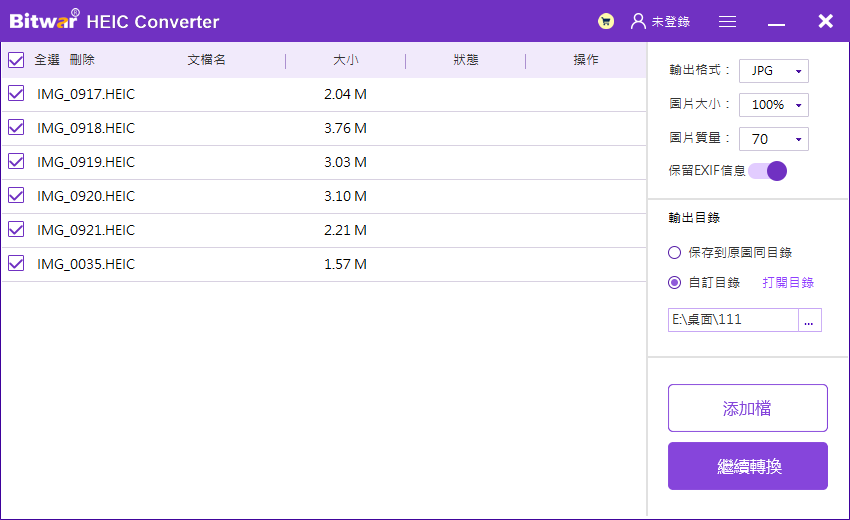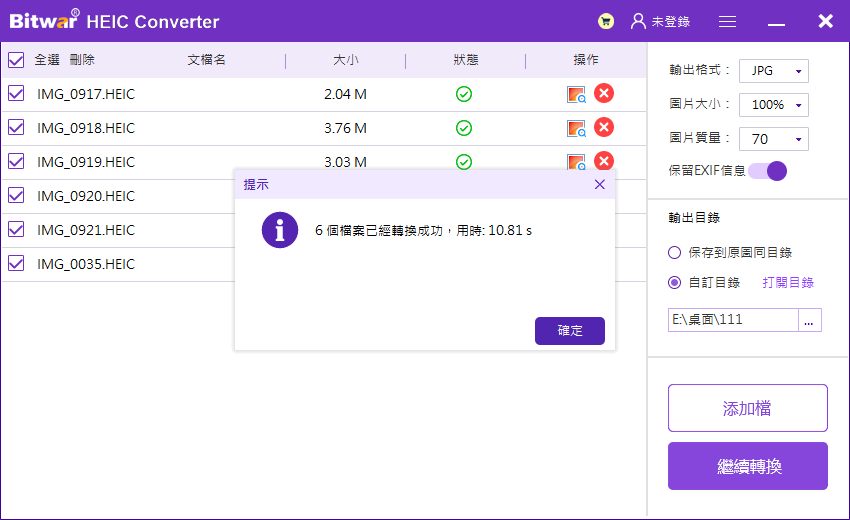iPhone用戶都知道,自從2017年蘋果發佈了iOS 11開始,拍攝的照片都會自動儲存為「HEIC」格式。此後,HEIC格式的照片在iOS 11或更高版本的iPhone後開始流行。HEIC成為iPhone支元的知名圖片格式。但是,這種格式在其他裝置上不受很好的支援。大部分照片編輯軟體可能無法開啟或編輯HEIC照片。使用者需要將HEIC照片轉檔JPG。如何在將HEIC照片大量轉換為JPG格式?
HEIC格式
HEIF/HEIC (High Efficiency Image File Format、高效率圖檔格式)是一種新的圖像格式,目的是使用更少的容量來儲存更佳的畫質照片。它封裝了 HEVC(高效視頻編解碼器)編碼的圖像。與 JPG 相比,它最多可減少 50% 的文件大小,卻具有比 JPG/PNG更好的圖像質量。在 iOS 11 和 macOS High Sierra 上,HEIC 被設定為存儲照片的默認圖像格式。
因此,如果你使用Mac iOS 11及其以後的系統,那麼不用擔心您可以在電腦上直接打開這種格式的照片並使用它,不過若是使用Windows系統,那系統是不支援這個HEIC格式的。您需要將HEIC格式轉換成JPG檔或PNG等格式才能查看和使用。因此今天要介紹一套可以在Windows系統中將HEIC照片大量轉換為JPG格式的軟體。
為什麼要將HEIC轉換為JPG格式?
JPG,也稱為 JPEG,是一種可以包含圖像的開放文件格式標準,採用 10:1 到 20:1 的有損圖像壓縮技術。它可以在不損失圖像質量的情況下減小圖像尺寸以減少圖像尺寸保持圖像質量。因此,JPEG 存在於每個圖像工作流程中,從圖像編輯器到社交網絡、瀏覽器、電子郵件客戶端,以及幾乎所有可以顯示圖片的硬體或軟體。目前它仍然是網絡上最流行的圖像格式。
PNG檔就像 JPEG 一樣可以壓縮,也可以處理 1600 萬種顏色。這種檔案主要用於網頁圖形、標誌、圖表和插圖,而不是高品質的相片,其佔用的儲存空間比 JPEG 多。
由於 HEIC 是一種新格式,許多應用程式和網站都不支持它。甚至連iOS11以前的Mac系統和所有Windows系統都不支援查看它。但是,幾乎所有的網站、平台和系統都都支持 JPG和PNG。僅此一點就足以將 HEIC 轉換為 JPG。
如何將HEIC大量轉換為JPG格式?
由於您不能直接在 Windows 或更早的 macOS 上查看 HEIC 圖像。在這裡,您應該使用 Bitwar HEIC Converter 來幫助將 HEIC 圖像文件轉換為常見的 JPG 或 PNG 格式,而不會影響圖片的質量,也大大可以提高了照片在軟體與系統中的兼容性。
Bitwar HEIC 轉換器允許將 HEIC 批量轉換為具有無損圖像質量和原始 EXIF數據的 JPG、PNG、WEBP、BMP。
Bitwar HEIC 轉換器官網:https://www.bitwarsoft.com/heic-converter
免費下載安裝Bitwar HEIC 轉換器:
步驟1:啟動安裝後的Bitwar HEIC Converter,將要轉換的照片全部拖拽到本軟體空白區域以進行大量的HEIC轉換。
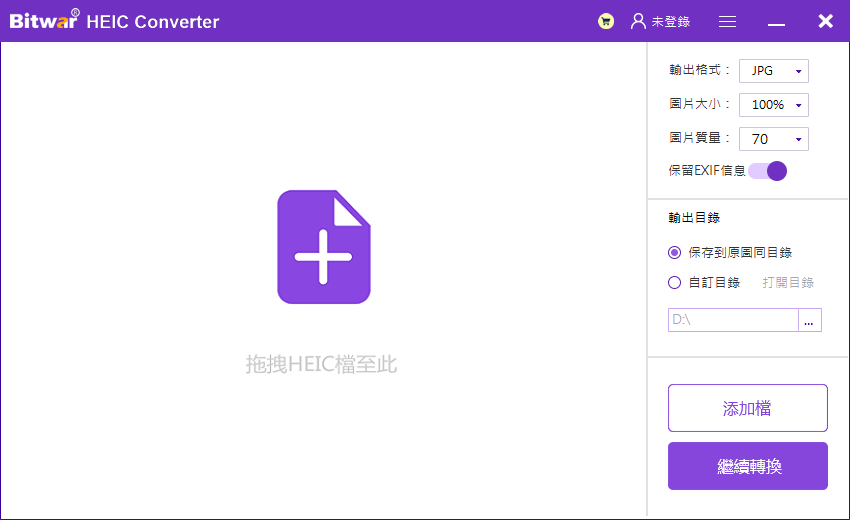 步驟2:設定輸入格式(JPG、PNG、WEBP、BMP),圖片大小、質量與輸出目錄。然後點擊繼續轉換按鈕。
步驟2:設定輸入格式(JPG、PNG、WEBP、BMP),圖片大小、質量與輸出目錄。然後點擊繼續轉換按鈕。
步驟3:稍等片刻,軟體將成功轉換添加的HEIC格式照片為jpg格式。您可以點擊確定按鈕打開轉換後的照片目錄查看效果。
大多數相機拍照會隱藏信息(稱為元數據)嵌入到拍攝的每張照片中。Bitwar轉換器可以選擇不保留EXIF信息,即從 iPhone 圖片中刪除EXIF 元數據,以節省圖片空間。
圖片質量默認級別可以從 10(最低圖像質量和最高壓縮)到 100(最佳質量但壓縮效率最低)設定。最佳質量100可以保持轉換照片的良好質量,同時保持其完整分辨率、保持原始 DPI 和尺寸。
總結
本文介紹的Bitwar HEIC 轉換器方法簡單,方便快捷,僅需在您的電腦上選擇一個或多個HEIC照片或拖放軟體即可開始轉換。它支持一次性大批量轉換多張照片(heic to jpg)。無需手動逐一添加逐一轉換,為您節省了許多寶貴時間。
如果您是iPhone的用戶,又需要在電腦編修HEIC照片,不妨試試這個小巧又實用的好工具吧!